

Av Nathan E. Malpass, Senast uppdaterad: September 14, 2022
Kalendern används för att påminna dig om kommande evenemang så att du inte missar dem. Men om en viss händelse ställs in kanske du vill veta hur du gör radera kalenderhändelser på iPad permanent. Att ta bort dessa inställda händelser hjälper dig att organisera din kalender och ditt schema.
Här kommer vi att diskutera hur avbryt kalenderhändelser på iPhone eller iPad permanent. Vi kommer att prata om att ta bort de inställda evenemangen så att du kan hålla ditt schema och möten organiserade. Slutligen, i slutet av artikeln, kommer vi att lära dig hur du rengör din iPhone så att den fungerar snabbare och du behöver inte ta bort viktiga filer bara för att optimera dess prestanda.
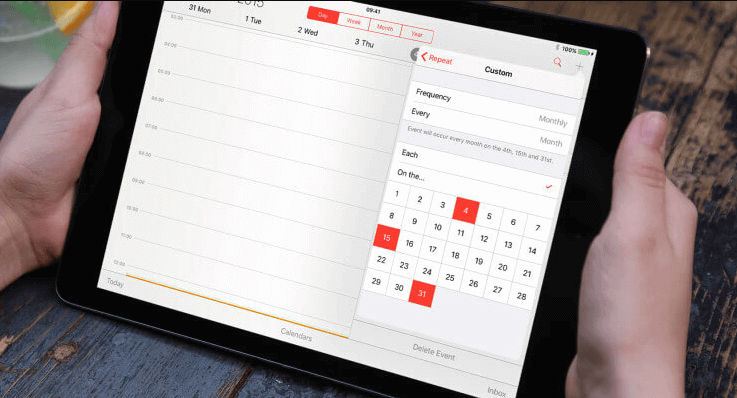
Del #1: Hur man tar bort kalenderhändelser på iPad permanentDel #2: Bonustips: Rengör din iPad för optimeringsändamål med FoneDog iPhone CleanerDel #3: Slutsats
När du tar bort en hel kalender i appen, kommer nämnda kalender inklusive alla händelser i den att raderas permanent. Om nämnda kalender delas kommer dessa personer som har tillgång till den att förlora nämnda åtkomst. När det gäller den primära kalendern har du inte möjlighet att ta bort den permanent. Händelserna i den primära kalendern kan dock tas bort.
Stegen ovan hjälper dig att ta bort en händelse från din kalender. Om just den tidsperioden betraktas som "Upptagen" av kalendern, kommer den att ställas in som "Tillgänglig" när du har tagit bort händelsen.
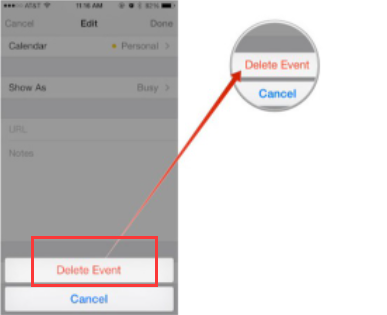
Det är möjligt att radera en återkommande händelse på två sätt. Den första metoden är att radera alla tidsperioder för den upprepade händelsen. Den andra metoden innebär att en instans av den upprepade händelsen raderas.
Följ stegen nedan för att ta bort kalenderhändelser på iPad permanent:
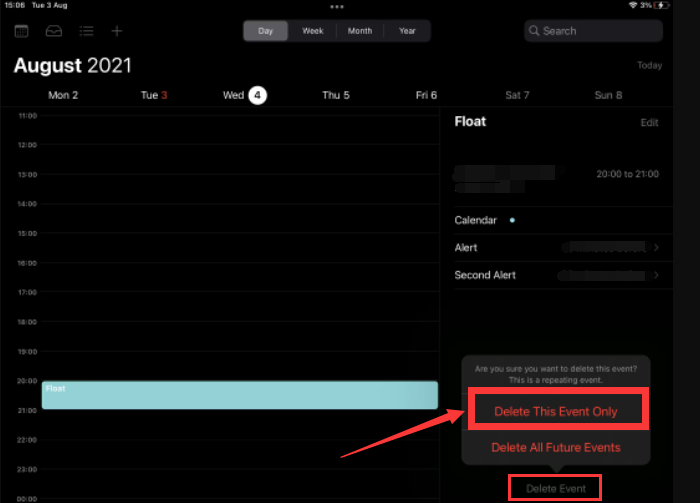
Om någon har delat ett evenemang har du en kombination av alternativ att välja mellan. I det här fallet kommer du att ha Acceptera, Avvisa eller Kanske placerad i den nedre delen av gränssnittet för delade händelser.
Om du vill ta bort händelser som du inte har accepterat ännu, klicka Minskade. Händelsen kommer att tas bort från din kalender. Men om du ändrar dig kan du fortfarande se det i din e-postadresss inkorg.
Hur tar man bort kalenderhändelser på iPad permanent? Om du inte vill använda en hel kalender längre kan du också ta bort den. För att göra det, följ stegen nedan:
Om du verkligen vill ta bort kalendern kan du göra det från appen Inställningar. För att göra det, följ stegen nedan:
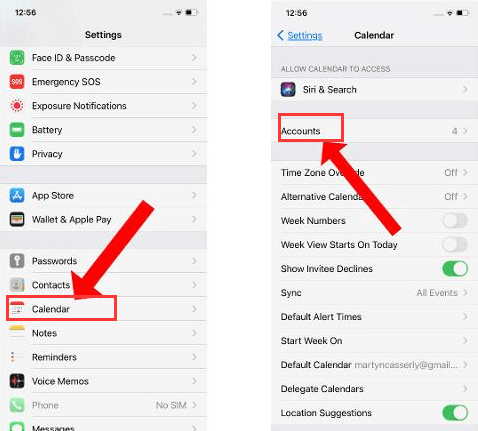
Förutom att ta bort din kalender och dess händelser kan du rengöra din iPhone eller iPad för att få den att fungera snabbare. För det måste du använda FoneDog iPhone Cleaner. Några av verktygen som verktyget har inkluderar följande:
Gratis nedladdning Gratis nedladdning

För att ta bort kalenderhändelser på iPad permanent och rengöra din iPhone, så här använder du den för att rengöra din iOS-enhet:

Folk läser också2022 Fixa enkelt felet: Kan inte ta bort appar på iPhone[2022 LÖST] Nyligen raderade foton på iPhone kommer inte att raderas
Det här är en guide om hur du tar bort kalenderhändelser på iPad permanent. Vi pratade om hur du tar bort händelser i din kalender. Dessutom pratade vi om att ta bort hela kalendern på din ansökan.
Till sist gav vi dig ett tips som kan hjälpa dig att optimera din iPad. För det måste du använda FoneDog iPhone Cleaner. Det är ett bra verktyg som hjälper dig att optimera din iPhone och iPad, så dessa är inte tröga. Ta verktyget idag för en snabbare iOS-enhet!
Lämna en kommentar
Kommentar
iPhone Cleaner
Frigör enkelt lagringsutrymme och snabba upp din iPhone
Gratis nedladdning Gratis nedladdningHeta artiklar
/
INTRESSANTTRÅKIG
/
ENKELSVÅR
Tack! Här är dina val:
Utmärkt
Betyg: 4.6 / 5 (baserat på 84 betyg)